Azure NetApp Files 可讓您復寫磁碟區以進行數據保護和復原。 您可以跨 區域、 相同區域中的區域或 組合來復寫磁碟區。
設定複寫對等互連可讓您以異步方式將數據從 Azure NetApp Files 磁碟區(來源)復寫到另一個 Azure NetApp Files 磁碟區(目的地)。 您可以在區域之間建立磁碟區複寫(來源和目的磁碟區位於不同區域,這稱為跨區域複寫),或在相同區域中將複寫建立至不同的分區(這稱為跨區複寫)。
備註
在正常作業期間,Azure NetApp Files 復寫關聯性中的目的地磁碟區可供只讀存取。 當復寫停止時,目的地磁碟區就可供讀寫作業使用。 目的地磁碟區的任何後續變更都必須與來源磁碟區同步處理,並執行 反向重新同步作業,之後才能繼續一般復寫。
在相同租使用者標識碼下的不同訂用帳戶之間允許複寫。 不支援在不同租用戶之間的複寫。 支援複寫的功能適用於相同和不同服務層級的容量池。 例如,來源磁碟區可以位於Ultra服務等級容量集區中,而目的地磁碟區可以位於標準服務等級容量集區中。 如果可接受的服務等級較低,您可以利用此彈性來降低復原卷的成本。 如果復原磁碟區需要較高的服務等級,您可以動態將磁碟區移至具有較高服務層級的容量集區,而不會中斷服務。
註冊跨訂閱複製
跨訂用帳戶複寫支援於所有支援 可用性區域 的區域,並且受限於 跨區域複寫 的區域配對。
使用跨訂用帳戶複寫之前,您必須註冊此功能。 功能註冊最多可能需要 60 分鐘才能完成。
註冊功能
Register-AzProviderFeature -ProviderNamespace Microsoft.NetApp -FeatureName ANFCrossSubscriptionReplication檢查功能註冊的狀態:
備註
RegistrationState 在變更
Registering為 之前,最多可能維持在Registered狀態 60 分鐘。 等到狀態變為Registered之後再繼續。Get-AzProviderFeature -ProviderNamespace Microsoft.NetApp -FeatureName ANFCrossSubscriptionReplication
您也可以使用 Azure CLI 命令az feature register 及 az feature show 來註冊該功能,並顯示註冊狀態。
找出來源磁碟區資源標識碼
您必須取得您想要復寫的來源磁碟區資源識別碼。
移至來源磁碟區,然後選取 [設定] 底下的 [ 屬性 ],以顯示來源磁碟區資源標識符。
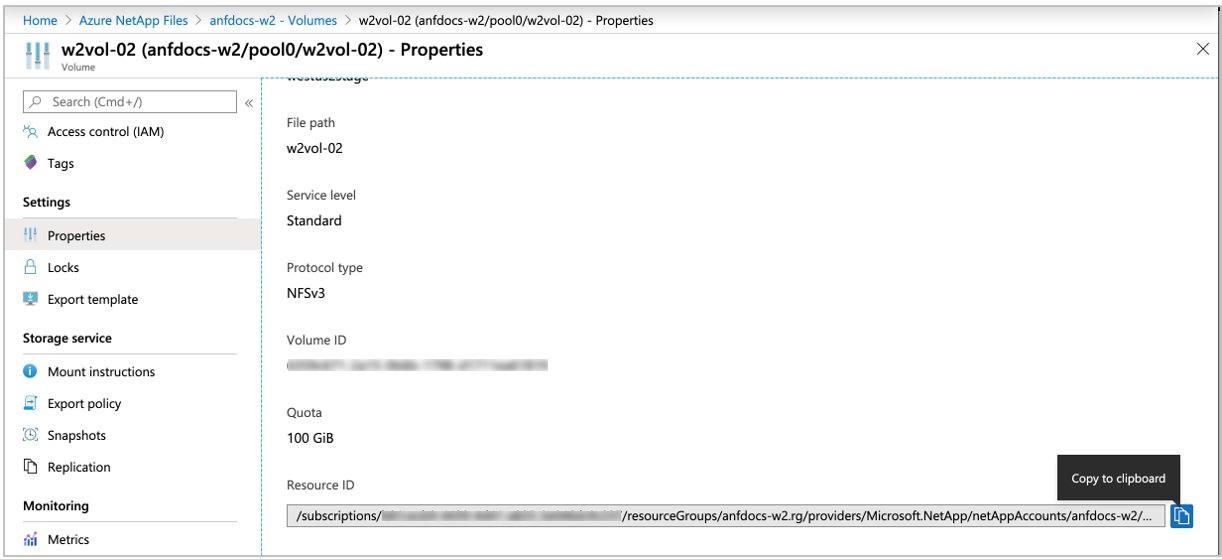
將資源識別碼複製到剪貼簿。 稍後的步驟中需要標識碼。
建立資料復寫磁碟區 (目的地磁碟區)
您必須建立目的地磁碟區,以便從來源磁碟區復寫數據。 您必須先有 NetApp 帳戶和目的地區域中的容量集區,才能建立 跨區域 目的地磁碟區。 您可以在不同訂用帳戶或相同訂用帳戶下的 NetApp 帳戶中建立復寫磁碟區。
針對 跨區域複製,請從步驟 4 開始。
如有必要,請遵循建立 NetApp 帳戶中的步驟,在 Azure 區域中建立要用於復寫的 NetApp 帳戶。
您也可以在此區域中選取現有的 NetApp 帳戶。如有必要,請遵循建立容量集區中的步驟,在新建立的 NetApp 帳戶中建立 容量集區。
您也可以選取現有的容量集區來裝載復寫目的地磁碟區。
目的地容量集區的服務等級可以符合來源容量集區的服務等級,或者您可以選取不同的服務等級。
依照將 子網委派給 Azure NetApp Files 中的步驟,將區域中的子網委派給複寫。
選取目的地 NetApp 帳戶中 [記憶體服務] 底下的 [ 磁碟 區],以建立數據復寫磁碟區。 然後選取 [ + 新增數據複寫 ] 按鈕。
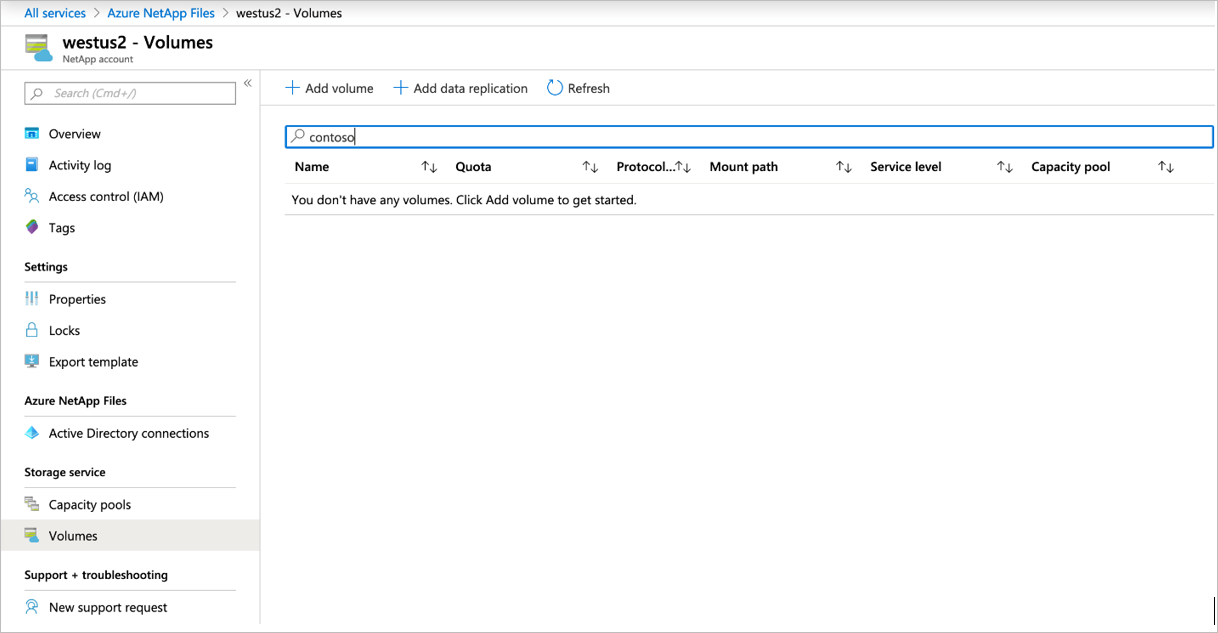
在出現的 [建立磁碟區] 頁面中,完成 基本 標籤下的下列欄位:
- 磁碟區名稱
- 容量集區
- 容量配額
備註
目的地磁碟區的配額(大小)應該與來源磁碟區配額一致。 如果您指定的大小小於來源磁碟區,目的地磁碟區會自動調整為來源磁碟區的大小。
- 虛擬網路
- 子網路
如需欄位的詳細資訊,請參閱 建立 NFS 磁碟區。
在 [ 通訊協定] 索引標籤下,選取與來源磁碟區相同的通訊協定。
針對 NFS 通訊協定,請確定匯出原則規則符合遠端網路中將存取匯出之任何主機的需求。在標記頁籤下,視需要建立鍵/值對。
在 [ 復寫] 索引卷標底下,貼上您在 [找出來源磁碟區資源標識符] 中取得的來源磁碟區資源標識符,然後選取所需的復寫排程。 複寫排程有三個選項:每 10 分鐘、每小時和每日。
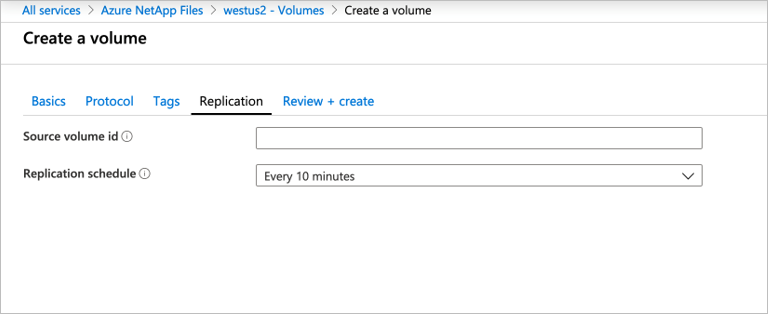
選取 [檢閱 + 建立],然後選取 [ 建立 ] 以建立數據復寫磁碟區。
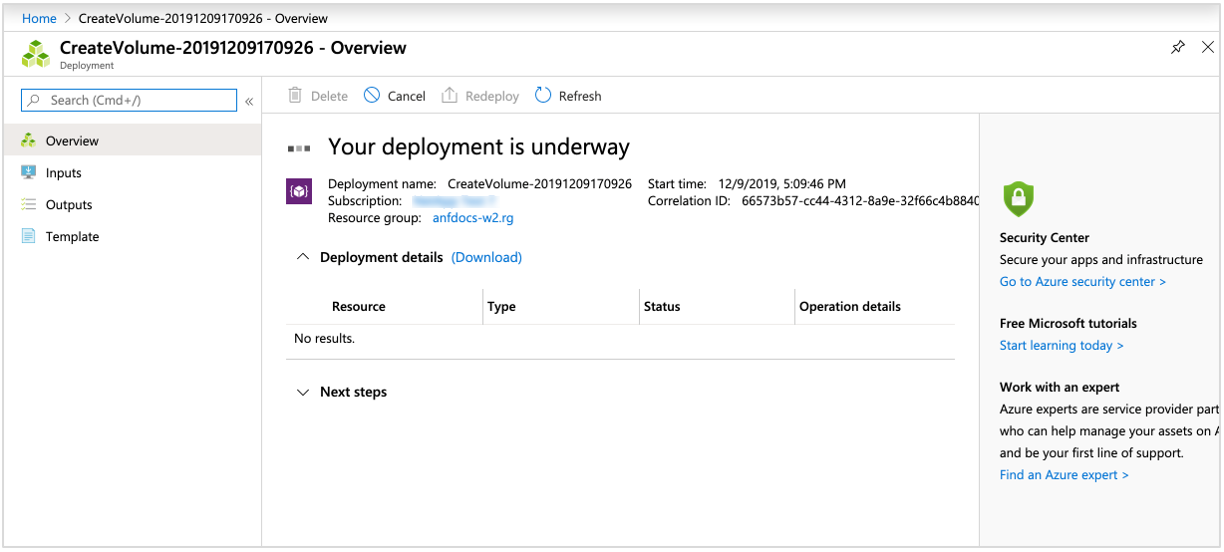
授權從來源磁碟區複製
若要授權復寫,您必須取得復寫目的地磁碟區的資源標識碼,並將它貼到復寫來源磁碟區的 [授權] 字段。
在 Azure 入口網站中,流覽至 Azure NetApp Files。
移至復寫目的地磁碟區所在的目的地 NetApp 帳戶和目的地容量集區。
選取復寫目的地磁碟區,移至 [設定] 底下的 [ 屬性 ],然後找出目的地磁碟區 的資源標識符 。 將目的地磁碟區資源標識碼複製到剪貼簿。
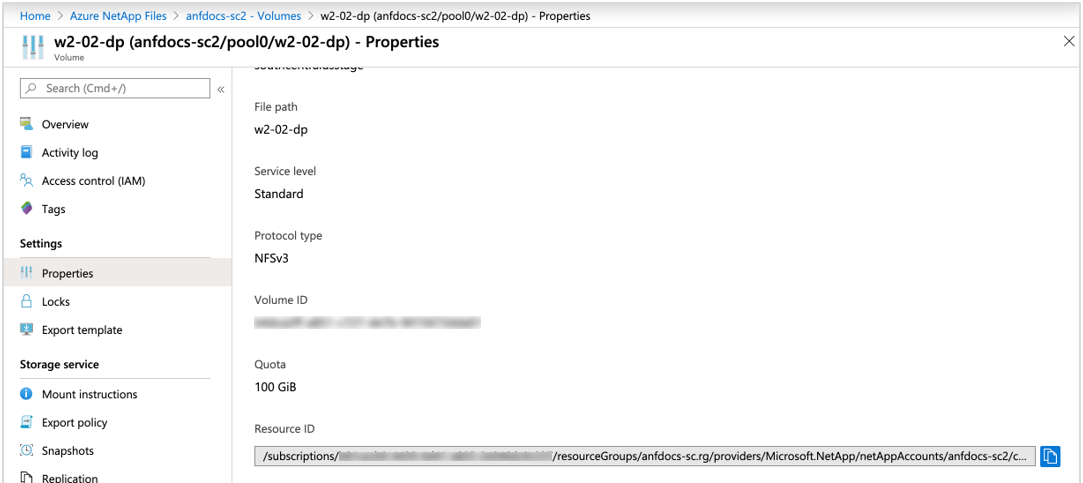
在 Azure NetApp Files 中,前往復寫來源帳號和來源容量池。
找出複寫來源磁碟區並加以選取。 流覽至 [記憶體服務] 下的 [ 複 寫],然後選取 [ 授權]。
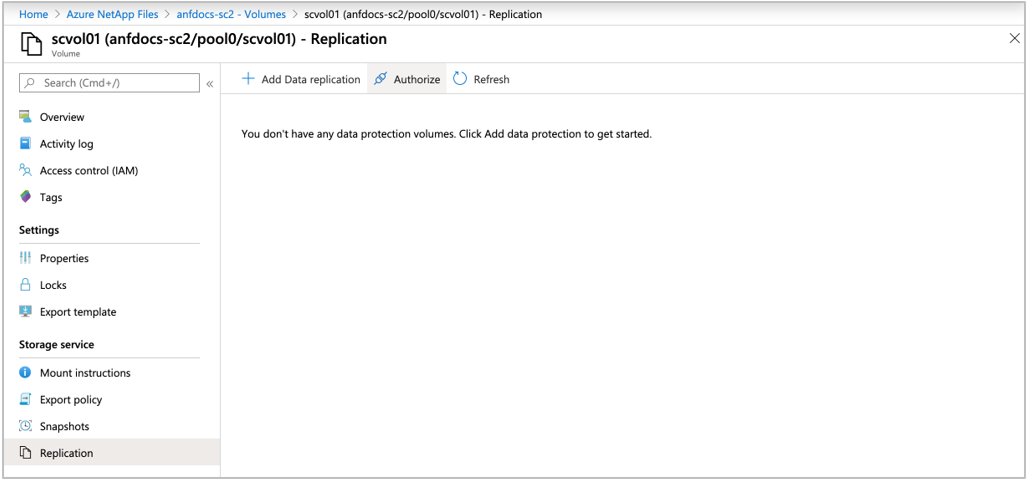
在 [授權] 欄位中,貼上您在步驟 3 中取得的目的地復寫磁碟區資源標識符,然後選取 [ 確定]。
備註
由於各種因素,例如指定時間的目的地記憶體狀態,來源磁碟區的已使用空間與目的地磁碟區的已使用空間之間可能會有差異。